操作方法
操作方法:在 ArcGIS Pro 中限制要素类中文件附件的大小
描述
在 ArcGIS Pro 中,可以将文件附件(如文档和图像)添加到要素类中。 这些附件存储在地理数据库要素类附件表中,并且可以链接到各个要素。 有关详细信息,请参阅 ArcGIS Pro:添加或移除文件附件。
本文提供了在 ArcGIS Pro 中限制要素类中文件附件大小的工作流。 当限制地图上新建要素的附件(如图像)大小时,此方法非常实用。
解决方案或解决方法
- 打开 ArcGIS Pro 工程。
- 针对要素类启用附件。
- 在目录窗格中,展开数据库和要素类地理数据库。
- 右键单击要素类附件表,然后单击数据设计 > 属性规则以打开属性规则视图。
- 将约束规则添加到附件表。
- 在属性规则视图中,单击约束选项卡上的添加规则。
- 在规则的详细信息窗格中,对于规则名称,指定一个名称。
- 对于描述,指定规则的描述。
- 单击表达式
 图标以打开表达式构建器窗口。
图标以打开表达式构建器窗口。
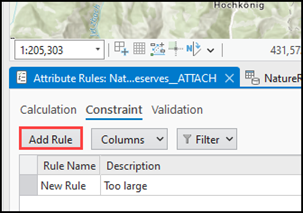
- 在表达式构建器窗口中,在表达式框中输入以下表达式。 将 <dataSizeField> 替换为附件表中数据大小字段的名称,并将 <dataSize> 替换为要素图层中附件的最大数据大小(以字节为单位)。
if ($feature.<dataSizeField> > <dataSize>) return false;
return true;
下面的代码块显示了完整的工作表达式。
if ($feature.DATA_SIZE > 2000000) return false;
return true;
Note: The units of the data size field in the attachment table is in bytes. For example, a value of 2,000,000 is equal to 2MB.
- 单击验证
 图表以验证表达式,然后单击确定。
图表以验证表达式,然后单击确定。 - 在规则的详细信息窗格中,对于错误编号指定一个数字,对于错误消息指定一条消息。
- 选中触发器下的插入复选框。
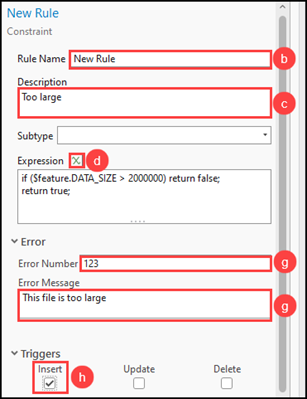
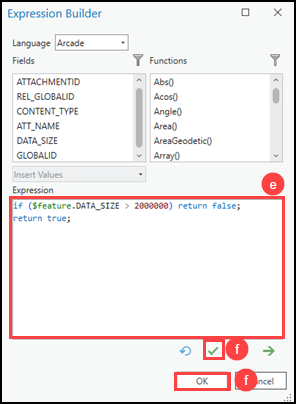
- 在顶部功能区上,单击保存。
下图显示了向要素添加附件时,如果文件大小超出约束规则中指定的限制而返回的错误信息。
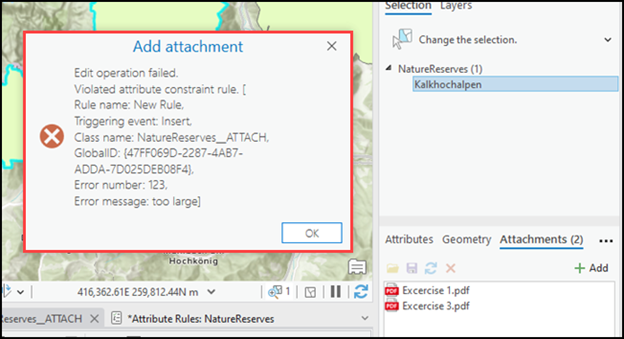
文章 ID: 000031269
获取来自 ArcGIS 专家的帮助
立即开始聊天

